Google Chrome は地球上で最も使用されているInternetExplorerソフトウェアであり、2021年の最近の更新では、ご存知のようにChromeが現在26.5億人以上のインターネットユーザーのプライマリブラウザであり、ほとんどのLinuxディストリビューションと同様にDebian11をインストールするとMozillaFirefoxのみがインストールされます。ただし、GoogleChromeをDebianにインストールする 簡単な作業です。
次のチュートリアルでは、 Debian 11 Bullseyeに安定版、ベータ版、不安定版の3つの方法でGoogleChromeをインストールする方法を学習します。 。
Debian 11を更新します 既存のすべてのパッケージが最新であることを確認するためのオペレーティングシステム:
sudo apt update && sudo apt upgradeインストールを完了するには、端末で次のコマンドを使用して、次のソフトウェアパッケージをインストールする必要があります。
sudo apt install software-properties-common -yよくわからない場合は、コマンドを実行してください。害はありません。
GoogleChromeをインストールする
Google Chromeをインストールする最初のステップは、デジタル署名用のGPGキーをインポートすることです。 これがないと、インストールは正常に完了しません。
GPGキーをインポートするには 次のコマンドを使用します:
sudo wget -O- https://dl.google.com/linux/linux_signing_key.pub | gpg --dearmor | sudo tee /usr/share/keyrings/chrome.gpgキーが正常にインポートされると、次の出力が得られます。
OKGoogleChromeリポジトリをインポート
GPGのインポートが完了したら、次のようにGoogleChromeリポジトリをインポートする必要があります。
sudo sh -c 'echo "deb [signed-by=/usr/share/keyrings/chrome.gpg] http://dl.google.com/linux/chrome/deb/ stable main" >> /etc/apt/sources.list.d/google.list'GoogleChromeをインストールする
次のステップは、apt updateを使用してリポジトリリストを更新してから、GoogleChromeをインストールすることです。これは、次のターミナルコマンドを使用して1つのコマンドで実行できます。
sudo apt install google-chrome-stableインストールされる依存関係の出力例:

タイプ Y、 次に、ENTERボタンを押します インストールを続行します。
インストールしたら、次のコマンドを使用してGoogleChromeのバージョンを確認します。
google-chrome --version出力例:
Google Chrome 97.0.4692.99 または、GoogleChromeBetaまたはUnstableをインストールすることもできます。これらの2つのバージョンは、特にメインデスクトップや本番サーバーでは、日常の使用にはお勧めしません。ただし、エッジで生活したい人のために代替バージョンをインストールすることができます。
Google Chromeベータ版をインストールします:
sudo apt install google-chrome-beta -yGoogle Chrome Unstable(Nightly Build)をインストールします:
sudo apt install google-chrome-unstable -yこれらは安定バージョンを置き換えるものではなく、個別にインストールされることに注意してください。ベータ版または不安定版のインストールを確認するには、次のコマンドを使用します。
Google Chromeベータ版の確認:
google-chrome-beta --version出力例:
Google Chrome 98.0.4758.66 betaGoogle Chrome Unstable(開発者)を確認します:
google-chrome-unstable --version出力例:
Google Chrome 99.0.4818.0 devGoogleChromeを起動
Chromeをインストールしたので、アプリケーションを起動できます。ターミナルで次のコマンドを入力してChromeを起動できます:
google-chromeChromeをバックグラウンドで実行し、ターミナルを引き続き使用するには:
google-chrome &ただし、これは実用的ではありません。Debian11デスクトップで次のパスを使用して、パスで開きます。アクティビティ>アプリケーションの表示>Chrome 。
初めて Debian11でGoogleChromeを開くと、次のポップアップが表示されます。
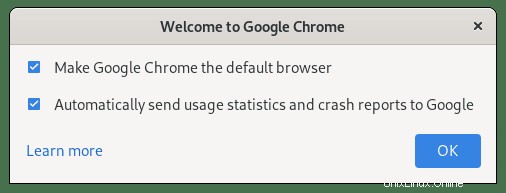
チェックを外すかそのままにして、 OKをクリックします ボタンをクリックして続行します。
サインインするか、これをスキップするか、オプションでサインインするように求められます。次に、最終的に次のようにGoogleChromeインターネットブラウザが表示されます。

おめでとうございます。Debian11BullseyeオペレーティングシステムにGoogleChromeをインストールしました。
GoogleChromeを更新する
GoogleChromeを更新する 、APTアップデートを実行します 端末のコマンド:
sudo apt update利用可能な場合は、アップグレードオプションを使用します:
sudo apt upgrade google-chrome-stableGoogle Chromeをアンインストール(削除)します
Google Chromeを削除するには、次のコマンドを使用します:
sudo apt autoremove google-chrome-stable -yこれにより、Chromeのインストールでインストールされた未使用の依存関係もすべて削除されます。
ベータ版または不安定なビルドがインストールされている場合。
Google Chromeベータ版を削除します:
sudo apt autoremove google-chrome-beta --purgeGoogle Chrome Unstable(Nightly Build)を削除:
sudo apt autoremove google-chrome-unstable --purgeリポジトリを削除するには、次のrmコマンドを使用します 。
sudo rm /etc/apt/sources.list.d/google.*